proe4.0配置文件和一些有用的设置
关于proe4.0如何设置配置文件的说明
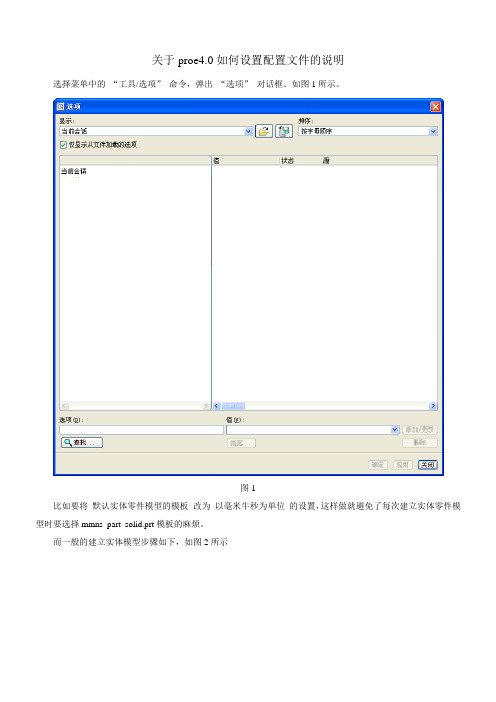
添加完成后点击“应用”。
接下来的一步很关键!点击“选项”对话框上面的“保存”按钮 ,如图4所示。
图4ig.pro并且保存到PTC下的work工作目录中。如图5所示
现在做的就是把缺省模板射设置为mmns_part_solid.prt
在“选项”对话框的下面的“选项”文本框中输入template_solidpart,在“值”下方选择“浏览”,选择你安装目录下的templates/mmns_part_solid.prt.
我的是在G盘下的PTC/wildfire4.0/templates/mmns_part_solid.prt.如图3所示
关于proe4.0如何设置配置文件的说明
选择菜单中的“工具/选项”命令,弹出“选项”对话框。如图1所示。
图1
比如要将默认实体零件模型的模板改为以毫米牛秒为单位的设置,这样做就避免了每次建立实体零件模型时要选择mmns_part_solid.prt模板的麻烦。
而一般的建立实体模型步骤如下,如图2所示
图2
图5
然后,把proe关闭重新打开就可以了。
大家试一下吧,呵呵
以上不足之处希望朋友们多多批评指正!
图3
点击“添加/更改”。
下面让轨迹文件trail从work文件夹中自动保存到另一个文件夹中,你的可能是PTC下的建的文件夹temp,我的定义为文件夹trail。
下面说明如何进行设置
在“选项”文本框中输入trail_dir,在右边的“值”中选择“浏览”,选择PTC/trail,你的可能是PTC/temp,点击“添加/更改”。
Proe4.0配置文件说明

Proe4.设置文件在绘图区的空白处右击,然后选择“属性”/“绘图选项”在项目中找到“projection_type”将其值改为“third_angle”或“first_angle”即可完成第一视角与三视角的转换。
在这里我了就顺便说一下,其实要想做出标准的工程图,有很多的选项需要修改。
要想减少修改的选项你可以选择“打开配置文件”然后在你电脑中找到PROE安装目录(若不知道安装目录在哪个文件夹,你可以右击桌面上PROE的图标//属性//查找目标,通过上面的地址栏就能知道PROE是安装在哪里了)下的text文件夹最后选择iso.dtl配置文件并打开,因为此配置文件为ISO标准在工程图上基本上和我国制图标准相符合了。
此时绘图的单位也自动改成了mm。
以下为一些常用的参数设置:drawing_text_height // 3.5drawing_units // mmdecimal_marker // periodsym_flip_rotated_text // yestext_orientation // paralleltol_display // yesprojection_type // first_angle(我国是采用第一角投影法)witness_line_offset // 0crossec_arrow_style // tail_online *axis_line_offset // 2circle_axis_offset // 2draw_arrow_style // filledtext_width_factor // 0.7angdim_text_orientation // horizontal_outside设置好以上的参数总体上都能满足工程图的标准了。
dim_inactive_components never 组立图激活时其它零件成网格修改。
PROE 4.0配置文件和一些有用的设置PROE 4.0配置文件和一些有用的设置不知到别的帖子有没有相同的内容,反正是分享,应该没有版权问题吧.系统环境配置文件(config.pro)这是ProENGINEER软件系统提供给用户定制自己工作环境的配置文件。
Proe4.0草绘器环境设置
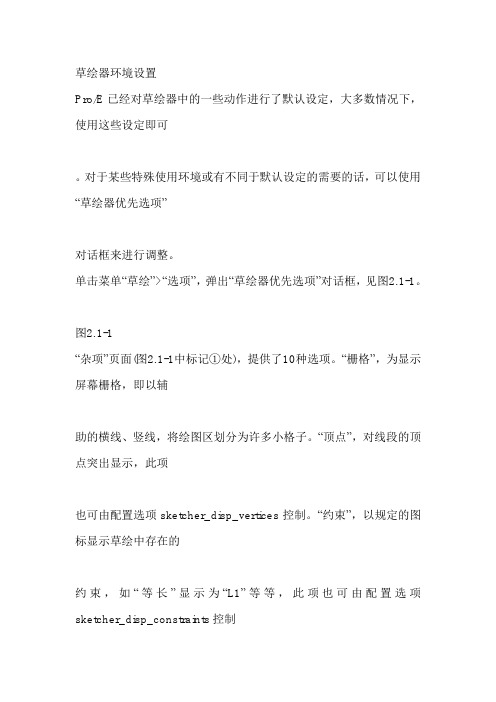
草绘器环境设置Pro/E已经对草绘器中的一些动作进行了默认设定,大多数情况下,使用这些设定即可。
对于某些特殊使用环境或有不同于默认设定的需要的话,可以使用“草绘器优先选项”对话框来进行调整。
单击菜单“草绘”>“选项”,弹出“草绘器优先选项”对话框,见图2.1-1。
图2.1-1“杂项”页面(图2.1-1中标记①处),提供了10种选项。
“栅格”,为显示屏幕栅格,即以辅助的横线、竖线,将绘图区划分为许多小格子。
“顶点”,对线段的顶点突出显示,此项也可由配置选项sketcher_disp_vertices控制。
“约束”,以规定的图标显示草绘中存在的约束,如“等长”显示为“L1”等等,此项也可由配置选项sketcher_disp_constraints控制。
“尺寸”,显示草绘中所有的尺寸(含系统自动生成的尺寸及手工标注的尺寸)。
“弱尺寸”,显示草绘中所有由系统自动生成的尺寸。
“帮助文本上的图元ID”,在鼠标指向草绘图元并稍作停顿时,鼠标上显示此图元的简要说明,选取此项后,在说明中出现图元的ID号,此项也可由配置选项show_selected_item_id实现。
“捕捉到栅格”,鼠标点选时自动选中距鼠标点选位置最近的栅格点,与栅格是否显示无关。
“锁定已修改的尺寸”,选中此项后,自动锁定所有被修改的尺寸,以确保被修改的尺寸不会随图元的移动而改变,注意,如原没有选取此项,则选取此项之前修改的尺寸,不会被锁定,如选取此项后又去掉此项,则在此选项生效期间被自动锁定的尺寸,不会因取消此选项而解锁。
“锁定用户定义的尺寸”,选中此项后,所有手工标注的尺寸,都被自动锁定,以确保尺寸不驇随图元的移动而改变,注意,与“锁定已修改的尺寸”相同,此项的作用范围也仅为该选项生效期间的那些尺寸,并且被自动锁定的尺寸不会被自动解锁。
注意,本页面各项前均有一个复选框,前文对各项的说明,是指选中复选框也即此项生效时的作用,取消复选框即是取消相应的效果。
PROE 4.0 操作技巧经验总结

1 永久性改变proe系统背景颜色方法:
方法一:视图--显示设置--系统颜色--设置好自己喜欢的颜色--文件--保存--保存到任何自己可以找到的地方--确定--工具--选项--打开配置文件(打开那个图标)--类型选择所有文件--找到刚才保存的那个文件--打开--确定--保存当前显示的配置文件的副本(另存为)--文件名改为:config--保存到proe起始目录下--OK。
2 设定图纸及3D模型参数的方法:
(1)工具--参数--参数--添加参数--输入H或者L或者其他汉字;
(2)工具--关系--双击零件出现d0/d1/d2,选择需要定义长度或者宽度的那个--输入=H或=L或其他--确定;
(3)工具--程序--编辑设计--在INPUT和END INPUT中间输入程序,如果是数字则输入H NUMBER。
7 局部放大显示的方法:插入——绘图视图——详细——选取要放大部分的一根线——草绘一个封闭圆——中键——点击要放置的位置即可——双击更改比例。要单独选择删除。
8 创建BOM球标并更改类型的方法:表——BOM球标——设置区域——选择图纸右下角的BOM表,确定——创建球标——选择要放置球标的视图,确定——更改类型——选择图纸右下角的BOM表——定制——检索——选择:zzj-symbol.sym,双击——完成/返回。
proe4.0草绘器情况设置[精品]
![proe4.0草绘器情况设置[精品]](https://img.taocdn.com/s3/m/442f1bf95ff7ba0d4a7302768e9951e79b896983.png)
草绘器环境设置Pro/E已经对草绘器中的一些动作进行了默认设定,大多数情况下,使用这些设定即可。
对于某些特殊使用环境或有不同于默认设定的需要的话,可以使用“草绘器优先选项”对话框来进行调整。
单击菜单“草绘”>“选项”,弹出“草绘器优先选项”对话框,见图2.1-1。
图2.1-1“杂项”页面(图2.1-1中标记①处),提供了10种选项。
“栅格”,为显示屏幕栅格,即以辅助的横线、竖线,将绘图区划分为许多小格子。
“顶点”,对线段的顶点突出显示,此项也可由配置选项sketcher_disp_vertices控制。
“约束”,以规定的图标显示草绘中存在的约束,如“等长”显示为“L1”等等,此项也可由配置选项sketcher_disp_constraints控制。
“尺寸”,显示草绘中所有的尺寸(含系统自动生成的尺寸及手工标注的尺寸)。
“弱尺寸”,显示草绘中所有由系统自动生成的尺寸。
“帮助文本上的图元ID”,在鼠标指向草绘图元并稍作停顿时,鼠标上显示此图元的简要说明,选取此项后,在说明中出现图元的ID 号,此项也可由配置选项show_selected_item_id实现。
“捕捉到栅格”,鼠标点选时自动选中距鼠标点选位置最近的栅格点,与栅格是否显示无关。
“锁定已修改的尺寸”,选中此项后,自动锁定所有被修改的尺寸,以确保被修改的尺寸不会随图元的移动而改变,注意,如原没有选取此项,则选取此项之前修改的尺寸,不会被锁定,如选取此项后又去掉此项,则在此选项生效期间被自动锁定的尺寸,不会因取消此选项而解锁。
“锁定用户定义的尺寸”,选中此项后,所有手工标注的尺寸,都被自动锁定,以确保尺寸不驇随图元的移动而改变,注意,与“锁定已修改的尺寸”相同,此项的作用范围也仅为该选项生效期间的那些尺寸,并且被自动锁定的尺寸不会被自动解锁。
注意,本页面各项前均有一个复选框,前文对各项的说明,是指选中复选框也即此项生效时的作用,取消复选框即是取消相应的效果。
PROE4.0系统配置文件
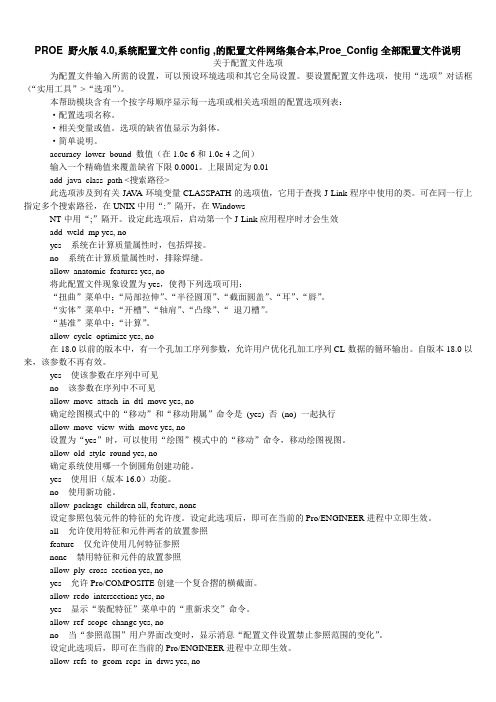
PROE 野火版4.0,系统配置文件config ,的配置文件网络集合本,Proe_Config全部配置文件说明关于配置文件选项为配置文件输入所需的设置,可以预设环境选项和其它全局设置。
要设置配置文件选项,使用“选项”对话框(“实用工具”>“选项”)。
本帮助模块含有一个按字母顺序显示每一选项或相关选项组的配置选项列表:·配置选项名称。
·相关变量或值。
选项的缺省值显示为斜体。
·简单说明。
accuracy_lower_bound 数值(在1.0e-6和1.0e-4之间)输入一个精确值来覆盖缺省下限0.0001。
上限固定为0.01add_java_class_path <搜索路径>此选项涉及到有关JA V A环境变量CLASSPA TH的选项值,它用于查找J-Link程序中使用的类。
可在同一行上指定多个搜索路径,在UNIX中用“:”隔开,在WindowsNT中用“;”隔开。
设定此选项后,启动第一个J-Link应用程序时才会生效add_weld_mp yes, noyes - 系统在计算质量属性时,包括焊接。
no - 系统在计算质量属性时,排除焊缝。
allow_anatomic_features yes, no将此配置文件现象设置为yes,使得下列选项可用:“扭曲”菜单中:“局部拉伸”、“半径圆顶”、“截面圆盖”、“耳”、“唇”。
“实体”菜单中:“开槽”、“轴肩”、“凸缘”、“退刀槽”。
“基准”菜单中:“计算”。
allow_cycle_optimize yes, no在18.0以前的版本中,有一个孔加工序列参数,允许用户优化孔加工序列CL-数据的循环输出。
自版本18.0以来,该参数不再有效。
yes - 使该参数在序列中可见no - 该参数在序列中不可见allow_move_attach_in_dtl_move yes, no确定绘图模式中的“移动”和“移动附属”命令是(yes) 否(no) 一起执行allow_move_view_with_move yes, no设置为“yes”时,可以使用“绘图”模式中的“移动”命令,移动绘图视图。
PROE 4.0 参数设置
点工具—选项—在弹出的窗口下方输入项目和值—点添加更改—点应用.drawing_setup_file→在设置值栏点浏览→进入proe4.0安装目录→text→cns-cn.dtl 中国标准(D:\Program Files\proeWildfire 4.0\text\cns_cn.dtl)template_solidpart 定义缺省零件模版的单位(mmns_part_solid 公制的毫米牛秒)template_designasm组件单位mmns_flat_harnesstemplate_drawing 工程图缺省模板设置(D:\ProgramFiles\proeWildfire 4.0\templates\a4_drawing.drw 安装目录里的自带模版template_sheetmetalpart 板金单位mmns_part_sheetmetal.prt template_mfgmold 制造模具单位mmns_mfg_mold.mfgpro_unit_sys定义新对象的单位(mmns 毫米牛秒)pro_unit_length 定义新对象的长度单位(umit_inch /unit_mm) pro_unit_mass 定义质量单位(unit_gram 克)Default_dec_places 定义缺省的显示值小数位(2-14) sketcher_dec_places 定义草绘时的显示值小数位(2-14) default_ang_dec_places 定义绘图时角度的小数位sketcher_palette_path 自定义草绘调色板目录.设置字体pro_font_dir 定义字体目录PROE是自己的字体,如果转为CAD档或PDF档会显示不出来。
1.在任意地方新建一文件夹,如E:\FONTS . 在C:\windos\fonts(系统默认的字体库)将要用的字体复制到新建的文件夹里。
2.打开E:\FONTS 将里面的字体名复制一个要用的。
PROE 配置文件的设置
一、config 的设置常用配置文件:config.pro ——系统配置文件,配置整个PROE系统gb.dtl ——工程图配置文件,你可以先简单的理解为设置箭头大小,文字等标注样式。
format.dtl ——工程图格式文件(可以简单的理解为图框)的配置文件。
table.pnt ——打印配置文件,主要设置工程图打印时的线条粗细、颜色等。
A4.pcf ——打印机类型配置文件,主要设置工程图打印出图时的比例、纸张大小等。
config.win.1 ——(1为流水号,每改一次自动增加)操作界面、窗口配置文件,比如说我们可以在这个文件中设置模型树窗口的大小,各种图标、工具栏、快捷键在窗口的位置等等。
Tree.cfg ——模型树配置文件,主要设置在模型树窗口显示的内容、项目。
Config 文件,从后缀分主要有config.pro和config.sup两种,可满足包括系统的精度、显示设置、单位、打印机的设置、快捷键的设置、输入输出设置等等。
应由经验丰富的工程师针对公司需要进行设置,然后作为公司的标准执行,方法是:在config 加入一行:变量名:drawing setup file值:指向你的dtl文件的绝对路径如:F:\MY Design\Pro_Stds\Config\Company.dtl 然后将config保存为config.pro在你的工作目录(安装proe时指定的目录,不是安装目录)下,启动proe会自动加载了。
这样利于数据的交换和统一管理。
config.pro 还要放在恰当的位置才能正确调用!Config.pro可以放在text目录下面顺利加载。
建议把config.pro放在启动目录下,不要放在PROE安装目录的text目录下面,以免造成管理混一、config的设置常用配置文件:config.pro——系统配置文件,配置整个PROE系统gb.dtl——工程图配置文件,你可以先简单的理解为设置箭头大小,文字等标注样式。
PROE_4.0配置文件和一些有用的设置
【Proe4.0配置文件下载/bbs/read.php?tid=1】PROE的配置文件让不少初学者感到烦恼,尽管不少教材里都会提到关于PROE的配置文件。
但大多数显得过于理论化,而不便于初学者理解,可操作性不强。
本文力求以通俗的语言结合实际运用向大家介绍PROE的配置文件,希望能给各位带来帮助。
配置文件是PROE的一大特色,却也常常把初学者弄得一头雾水、云里雾里。
掌握各种配置文件的使用是很有好处的,可以提高工作效率、减少不必要的麻烦,也有利于标准化、团队合作等等。
同时也是从初学者到进阶提高的必经之路。
所以,还是要静下心来,好好看一看。
当然,我所说的掌握不是让你死记硬背,也不是让你记熟哪个选项起什么作用,哪个配置文件怎么做。
我们所要做的只是对各种配置文件的作用和基本使用方法要有所了解,然后根据自己的需求来做配置。
下面以proe wildfire3.0m120中文版为蓝本,(其实对于大多数版本都适用)依次为大家介绍以下内容:一、配置文件是什么东西?二、系统配置文件config.pro(一)config.pro文件在哪里?(二)config.pro文件怎样才起作用?(三)config.pro文件怎么编辑,怎么加选项?(四)关于config.pro中的快捷键(五)为什么有些选项设了还是不起作用?(六)怎么查找config.pro的选项?(七)别人说的选项我的怎么没有?(八)配置文件的加载顺序(九)为什么我的PROE 总是和别人不一样?总是莫名其妙的退出?(十)怎么用别人的config.pro文件?(十一)config.pro常用的一些选项一、配置文件是什么东西?首先,要建立一个概念,PROE里的所有设置,都是通过配置文件来完成的。
打个比方,在AUTO CAD里,新安装完软件后,我们就会把自己常用的一些工具条调出来,在窗口摆放好位置,设好十字光标大小,右键设置等等直到把整个AUTO CAD调成自己想要的样子,然后退出程序。
ProE配置文件详细知识
ProE配置文件详细知识Pro/E的配臵文件详细介绍下面以Pro/E4.0 m030为例,从以下一个问题来阐述本人对Pro/E的配臵文件的理解,如有不足之处,还请多多指教。
)1.配臵文件是什么?2.系统配臵文件1.系统配臵文件的分类和读取顺序2.系统配臵文件config.pro3.config.pro文件的调用4.config.pro文件编辑过程中的问题说明5.详细配臵选项说明6.为什么找不到配臵选项?7.加载配臵文件出现的问题8.常用的一些配臵选项9.映射键的使用10.映射键的建立3.Pro/E环境和使用配臵:config.win4.工程图配臵文件:*.dtl5.工作路径:search.pro6.系统颜色配臵文件syscol.scl7.工程图格式文件:format.dtl8.模型树配臵文件:Tree.cfg9.模型外观颜色配臵文件:*.map,*.dmt①什么是配臵文件?首先我们以MS Word文档为例,启动Word默认情况下软件加载一个模板,该模板中包括版式、页边距、文字、段落等格式,然后我们通常对页面进行设臵等等操作来满足我们在不同情况下的需求。
再次打开Word文档发现格式已经是原来设臵好的格式,拿来即用,不用再一一重新设臵。
有人就问,为什么我在Pro/E中辛苦设臵好菜单、公差、界面、单位……重新启动Pro/E却没有出现我的个性化配臵?难道Pro/E就没有和MS Word文档一样的功能?答案是肯定的!Pro/ENGINEER软件系统同样提供给用户定制自己工作环境的配臵文件。
它是一个文本文件,利用这个文件用户可以定制很多标准设臵,如定制菜单、公差显示模式、尺寸单位、映射键(Mapkey)、计算精度、工程图控制等等。
一般在企业或公司把它定制为标准文件,作为大家共同的工作环境,在应用产品数据管理(PDM)和协同设计过程中便于交流和数据共享。
那么配臵文件(或称映射文件)又包括哪些呢?下面仅介绍常用的几个:config.pro 系统配臵文件,配臵整个PROE系统gb.dtl 工程图配臵文件,你可以先简单的理解为设臵箭头大小,文字等标注样式。
- 1、下载文档前请自行甄别文档内容的完整性,平台不提供额外的编辑、内容补充、找答案等附加服务。
- 2、"仅部分预览"的文档,不可在线预览部分如存在完整性等问题,可反馈申请退款(可完整预览的文档不适用该条件!)。
- 3、如文档侵犯您的权益,请联系客服反馈,我们会尽快为您处理(人工客服工作时间:9:00-18:30)。
proe4.0配置文件和一些有用的设置系统环境配置文件(config.pro)这是ProENGINEER软件系统提供给用户定制自己工作环境的配置文件。
它是一个文本文件,利用这个文件用户可以定制很多标准设置,如定制菜单、公差显示模式、尺寸单位、映射键(Mapkey)、计算精度、工程图控制等等。
一般在企业或公司把它定制为标准文件,作为大家共同的工作环境,在应用产品数据管理(PDM)和协同设计过程中便于交流和数据共享。
ProENGINEER软件启动过程中会在几个不同的位置读入配置文件。
当在不同的位置分别读入多个配置文件时,如果遇到同一个选项的参数取值不同,则以最后读入的值为准。
但有一个例外,就是受系统保护的config.sup文件。
下面详细说明配置文件及其几个存放位置。
按照加载顺序,第一个检索并加载的是Config.sup文件,它是受到系统保护的配置文件,优先级别较高,其他的config.pro配置文件与其相同的配置选项不能覆盖他们。
如果在其他的config.pro 文件中存在同一个选项设有不同的参数,则以Config.sup文件为准而忽略其它,因此该文件中不应该有重复设定的选项。
使用此文件,用户可以创建并共享企业或公司的标准配置,其存放位置在.text下,它同样也是文本文件,需要用户自己创建,扩展名必须是.sup。
第二个加载位置在同样的.text目录下查找,如果存在config.pro文件,加载之。
第三个加载的置在你的系统用户的根目录中(UNIX操作系统),对使用NT操作系统的用户而言,使用启动目录会更方便些。
下面详细说明一下启动目录。
在ProE软件安装过程中会指定一个启动目录,如dptcproeWildfire_start,笔者建议把公司的标准配置放在config.sup文件中,而把个性化的配置文件config.pro放在启动目录中,这样在ProE启动时会先加载config.sup文件,然后加载config.pro文件。
这样,即共享了公司的标准配置,又达到了个性化设置的目的。
另外,一些环境配置文件如config.win、颜色配置文件color.map等也应该放在启动目录中。
软件启动过程会自动加载这些文件。
系统也把跟踪文件trail.txt自动放在启动目录中,用户可以定期清理这些文件。
当然也可以单独设置trail.txt文件的存放目录,向congfig.pro文件中添加trail_dir选项,并设置其路径如dptctrail。
还需说明的是config.pro是系统默认的自动加载的名字,你可以在工作目录中针对某个项目定义自己的配置文件,如abc.pro。
需要时手动加载。
它的创建、编辑和加载很简单,ProENGINEER WildFire 启动后在下拉菜单工具(Tools)下找到选项(Options)项即可进入config.pro的编辑对话框。
在对话框中用户可以打开、另存文件,按照一定规则排序选项或者输入关键字查找相关选项等,在每个选项后面都有详细说明。
如果用户安装了中文版的ProENGINEER,这些说明会以中文显示。
另外,用户如果对配置文件中的选项很熟悉的话也可以在操作系统中用文字编辑工具如用记事本(notepad.exe)来编辑config.pro文件。
指定trail文件存放目录,一般我指定WINDOWS默认的临时文件夹.trail_dir 值CWINNTTemp在打开PROE时,将文件预览效果设为实体渲染的设置.save_model_display 值shading_lod设置缺省文件夹file_open_default_folder 值working_directory指定工程图配置文件设置drawing_setup_file 值etrailGB.dtl自定义关闭图形旋转中心图标spin_center_display 值 no指定渲染颜色文件COLOR.MAP文件位置pro_colormap_path 值dcolor.map指定PROE汉字字体库为WINDOWS字体库设置,先设环境变量LANG=CHSpro_font_dir 值cwinntfonts(win2000系统)将野火版系统颜色更改为PROE2001的样式设置,先找到PROE2001的SYSCOL.SCL文件system_colors_file 值dsyscol.scl自定义proe打印笔指定 pen_table_file E......HP3015.pnt预览工程图设置,会产生一个.PIC文件.save_drawing_picture_file 值embed工程图输出为DWG或DXF文件时,文字不会出现乱码的设置,系统将文字转成了线和点. dxf_out_stroke_text值为yes使实体模式转成线条模式显示速度会变快的设置fasthlr值为yes在PROE中关闭3D备注的方法model_note_display值为NO决定在退出PROE进程时,是否提示保存对象.prompt_on_exit值YES或NO指定零件库文件夹的搜索路径的设置.search_path_file值为GProe SettingConfigsearch path.pro自定义,其中search path.pro中含有零件库文件夹的路径.用记事本编辑文件的搜索路径,另存为search path.pro对于二键鼠标用户,无法旋转视图的设置.2button_mouse_mmb_support值为YES即CTRL+SHIFT+左键=旋转渲染材质路径pro_text_library CProgram FilesproeWildfire 2.0texture_search_path CProgram FilesproeWildfire 2.0right_mouse_button_popup YESyes or no,单击右键是否激活弹出菜单.text_height_factor 75零件图尺寸、坐标系等字体大小,数值=30~100,数越小字越大web_browser_homepage aboutblank浏览主页默认为空白grid_snap noyes or no, 网格捕捉功能的关闭与否.设置PROE双语(中英文菜单),先要增加环境变量LANG=CHS再安装PROE,然后增加此参数MENU_TRANSLATION 值为BOTH野火工程图中箭头样式设定.draw_arrow_style 值为三种,附图野火指定视图的投影方法,第一角画法还第三角画法.projection_type 值为 first_angle(国内)在ProE中调用ANSYS的解算器:pro_ansys_path ,值为ansys的安装路径更改PROE英文菜单字体选项menu_font 值为8, arial,bold刚学proe的同志可能找不到ear和lip等tweak特征的地方,这些东西是先要设定的,步骤如下选项------搜索allow_ anatomic_features的值改成yes野火版将信息区域改小的设置.visible_message_lines 值为2打开模型时不显示模型树的设置.增加参数model_tree_start 值为NO如果你的文件很多,而又不想放在一个目录的话,可以把它们放在不同的目录。
然后改config.pro文件search_path EBBB-191tank(替换为你的proe文件位置)。
search_path EBBB-191housing(替换为你的proe文件位置)。
或者:把这些全部放在一个search.pro文件内,然后在config.pro内加一名。
search_path_file dprosearch.pro(替换为你的search.pro文件的位置)制作装配图或爆炸图时,常用到球标,控制球标大小用max_balloon_radius和min_balloon_radius;我将上二两个参数均设为4,则球标半径固定为4mm,实战感觉此设置较合理。
用text_height_factor 5050这个值越大屏幕的字越小设置证示线在尺寸导引线箭头上的延伸量:witness_line_delta 值0.125000。
数值越大延伸量就越大尺寸公差显示:tol_display 值为yes修改模版(即在新建文件时,可制定默认单位为mm)如下:模块选项数值part template_solidpart = mmns_part_solidasm template_designasm = mmns_asm_designsheet template_sheetmetalpart = mmns_part_sheetmetal.prtdisplay_planes no 起动时不显示基准面display_axes no 起动时不显示基准轴display_points no 起动时不显示基准点PROE 启动时,默认会打开PTC的网页,严重影响打开速度,请在你的 config.pro 中增加下面一行:web_browser_homepage aboutblank先点击工具在点击其下拉菜单的选项弹出一个窗口在选项里输入allow_anatomic_features 在查找将其(值)改为yes就好了。
